
সুচিপত্র:
- লেখক John Day [email protected].
- Public 2024-01-30 08:03.
- সর্বশেষ পরিবর্তিত 2025-01-23 14:37.
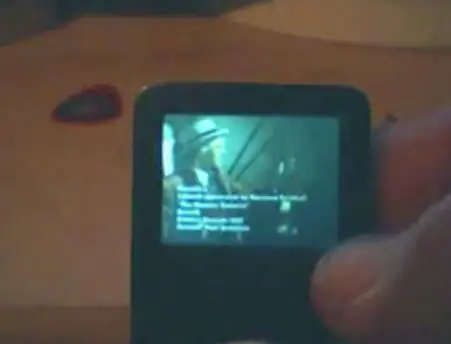
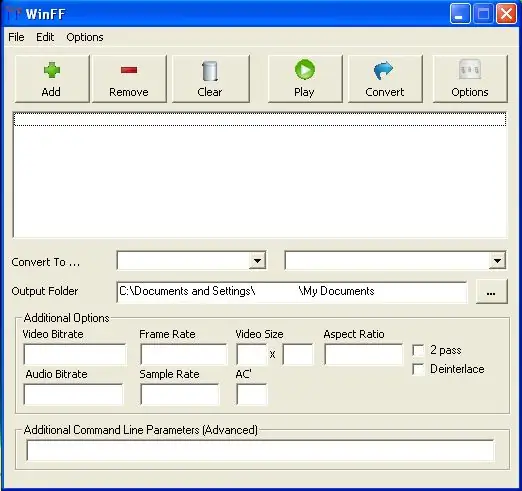
** খুব গুরুত্বপূর্ণ আপডেট ** যদি আপনি এটি আগে দেখে থাকেন, তাহলে WINFF এর UI পরিবর্তন করেছে এখন এটি 0.41 সংস্করণে আছে। প্রোগ্রামটি এখন আরো সুসজ্জিত এবং এখন "রূপান্তর" তালিকার অধীনে "রকবক্স" আছে। আমি এটি আপডেট করব যখন আমি একটি সফল রূপান্তর করি। (নিশ্চিত করে যে নতুন WinFF ভাল কাজ করে) আমি winff ডাউনলোড করার লিঙ্কটিও আপডেট করেছি (ধাপ 1) আপনার কি 1 ম প্রজন্মের আইপড ন্যানো (বর্গাকার, কালো বা সাদা) আছে এবং এতে রকবক্স আছে? এবং পেতে চেষ্টা করছেন এটিতে ভিডিও আছে কিন্তু সমস্যা হচ্ছে? তাহলে এই নির্দেশযোগ্যটিতে আপনার প্রয়োজনীয় সমস্ত তথ্য আছে রকবক্স (rockbox.org) হল একটি অপারেটিং সিস্টেম যা ডিএমপি (ডিজিটাল মিডিয়া প্লেয়ার) এর জন্য তৈরি করা হয়েছে যা ডিভাইসে মূল সফটওয়্যারটি ওভাররাইট করে। ইউজার ইন্টারফেস হল টেক্সট ভিত্তিক-j.webp
ধাপ 1: শুরু করা - প্রয়োজনীয়তা
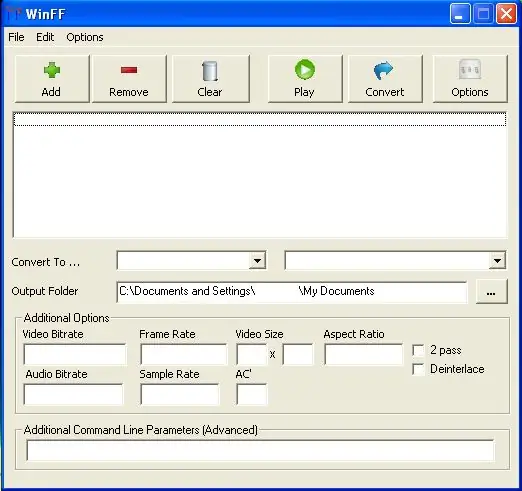
ঠিক আছে তাই আমি রকবক্সের জন্য কাজ করি না কিন্তু ট্রায়াল এবং ত্রুটির মাধ্যমে, আমি MpegPlayer সম্পর্কে অনেক কিছু জানি। আমি এই লেখার কারণ হল এই সমস্ত তথ্য রকবক্স ফোরামের চারপাশে ছোট ছোট টুকরো টুকরো হয়ে গেছে। আমি এটি সব সংকলন করেছি এবং প্রদান করছি এটি এখানে। WinFF এখানে পান "আউটপুট ফোল্ডার" বক্সের পাশের বোতাম।
ধাপ 2: "সংখ্যা"
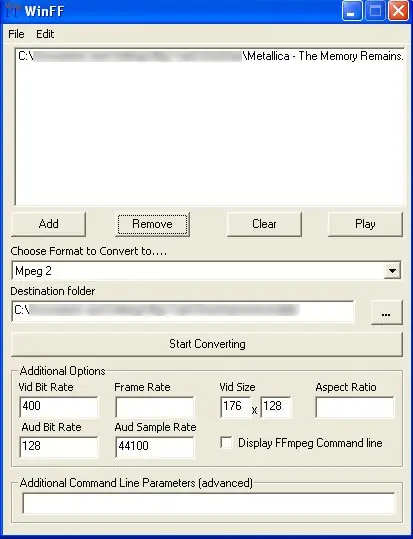
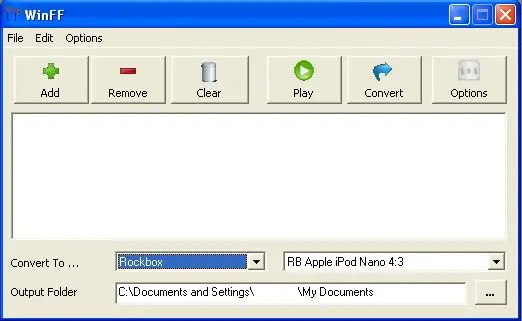
আমার পুরানো নির্দেশযোগ্য এই ধাপটি দীর্ঘ ছিল কারণ WinFF এর পুরানো সংস্করণে, আপনাকে পৃথকভাবে সমস্ত সংখ্যা চাপিয়ে দিতে হয়েছিল (ছবি 1)
কিন্তু নতুন সংস্করণে, আপনাকে যা করতে হবে তা হল "কনভার্ট টু …" এর পাশে প্রথম ড্রপ-ডাউন বক্স থেকে "রকবক্স" এবং দ্বিতীয় বক্স থেকে "আরবি অ্যাপল আইপড ন্যানো 4: 3" নির্বাচন করুন। (ছবি 2) উইনএফএফ -এর নির্মাতারা দয়া করে এই সংস্করণে রকবক্সের প্রিসেটগুলি অন্তর্ভুক্ত করেছেন।
ধাপ 3: রূপান্তর
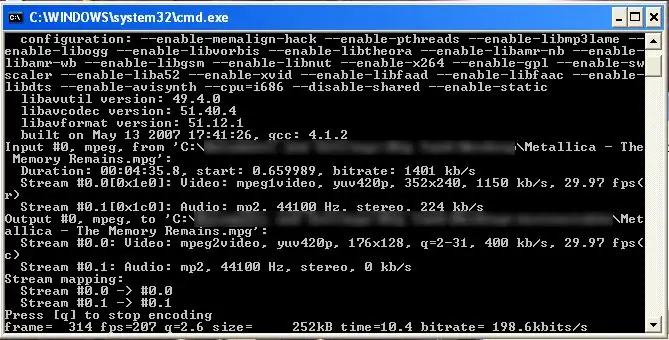
নিশ্চিত করুন যে ব্যাকগ্রাউন্ডে কোন ডেটা ইনটেনসিভ চলছে না। (হার্ড ড্রাইভ প্রচুর ব্যবহার করে)
"রূপান্তর শুরু করুন" এ ক্লিক করুন যখন আপনি এটি করবেন, নীচের উইন্ডোটি পপ আপ হবে এবং আপনার ভিডিওগুলি রূপান্তরিত হবে। রূপান্তর করতে যে সময় লাগে তার দৈর্ঘ্য 3 টি বিষয়ের উপর নির্ভর করে: আপনার রূপান্তরিত ভিডিওগুলির সংখ্যা, ভিডিওগুলির ফাইল সাইজ এবং প্রকার এবং আপনার কম্পিউটারের শক্তি। সামগ্রিকভাবে এটি আমি চেষ্টা করেছি দ্রুততম। (এবং একমাত্র এই পরিস্থিতিতে কাজ করবে, চিত্রটি দেখুন …)
ধাপ 4: সম্পূর্ণ আবরণ

আপনার রূপান্তরগুলি সম্পন্ন হলে, উইন্ডোর নীচে, এটি প্রদর্শিত হবে: C: / Program files / WinFF> PausePress ant কী অবিরত রাখতে… যেকোনো কী টিপুন এবং রূপান্তরটি সম্পন্ন করুন।
ধাপ 5: আইপডে ফাইলগুলি সরানো
ঠিক আছে আপনার প্রায় 3/4 কাজ সম্পন্ন হয়েছে। শুরু করার জন্য, আপনার ন্যানোর মূল (উপরের) ফোল্ডারে একটি ফোল্ডার তৈরি করুন, এটিকে "ভিডিও" নাম দিন এটি বাধ্যতামূলক নয়, এটি আপনার সমস্ত ফাইল থাকার চেয়ে সহজ করে তোলে একটি ফোল্ডারে ফাইলগুলি কনভার্ট করা শেষ হলে, আপনি যে ডিরেক্টরিটি সেভ করেছেন সেই ডিরেক্টরিটি খুলুন ("গন্তব্য ফোল্ডার") ফাইলগুলিকে সেই ডিরেক্টরি থেকে আপনার আইপডে ভিডিও ফোল্ডারে (অথবা আপনার নাম যাই হোক না কেন) সরান। আনপ্লাগ করুন এবং পুনরায় চালু করুন ন্যানো
ধাপ 6: ভিডিও দেখা
শেষ ধাপ। একবার রকবক্স বুট হয়ে গেলে, আপনি আপনার ভিডিও দুটি উপায়ে নির্বাচন করতে পারেন: ১) ফাইল ব্রাউজারে আপনি যে ভিডিওটি দেখতে চান তা নির্বাচন করে (যা স্বয়ংক্রিয়ভাবে MpegPlayer শুরু করে) 2) আপনার প্লাগ-ইনগুলিতে MpegPlayer খোলার মাধ্যমে এবং সেখানে ফাইল নির্বাচন করা হচ্ছে। এটি মেনুতে ফিরে যায়।
ধাপ 7: পড়ার জন্য ধন্যবাদ।
ঠিক আছে, এটা, পড়ার জন্য ধন্যবাদ এবং আমি আশা করি এটি আমার মতো প্রথম জেনারেল ন্যানো ব্যবহার করে কয়েকজনকে সাহায্য করবে।
আমি স্বীকার করছি, আমার একটি আইফোন আছে, কিন্তু আমি ন্যানো দিয়ে পরীক্ষা করতে পছন্দ করি। (এবং না স্পর্শ/আইফোনের জন্য একটি রকবক্স হতে যাচ্ছে না।
প্রস্তাবিত:
একটি আইপড মিনি ডক থেকে একটি আইপড ন্যানো ডক তৈরি করুন: 5 টি ধাপ

একটি আইপড মিনি ডক থেকে একটি আইপড ন্যানো ডক তৈরি করুন: একটি আইপড ন্যানো (প্রথম এবং দ্বিতীয় জেনার উভয় একবার) ব্যবহারের জন্য একটি আইপড মিনি এর জন্য ব্যবহৃত একটি পুরাতন ডককে কীভাবে সহজেই রূপান্তর করা যায় তা ব্যাখ্যা করে। কেন আপনি যদি আমার পছন্দ করেন তবে একটি আইপড ছিল মিনি এবং এর জন্য ডকটি বাকি ছিল, এবং এখন একটি আইপড ন্যানো কিনেছি এবং বেশ স্পষ্টভাবে পাতলা
আইপড শাফেল জেনারেল 2 (নতুন এক) ভ্রমণ কেস: 3 ধাপ

আইপড শাফেল জেনারেল 2 (নতুন এক) ভ্রমণ কেস: ঠিক আছে, এটি শুধুমাত্র কিছু লোকের জন্য কাজ করবে কারণ এটি তাদের ক্ষেত্রে ব্যবহার করার জন্য অ্যাপল ইন-ইয়ার হেডফোনগুলির একটি জোড়া প্রয়োজন। যদি আপনি আমাকে জিজ্ঞাসা করেন তবে আমি কেবল কেস কাউসের জন্য কিছু কেনার সুপারিশ করব না। হয়তো আপনি শুধু কেস খুঁজে পেতে পারেন
ফ্ল্যাশ মেমরি ব্যবহার করতে আপনার 4th র্থ জেনারেল আইপড রূপান্তর করুন: Ste টি ধাপ (ছবি সহ)

আপনার 4th র্থ জেনারেল আইপডকে ফ্ল্যাশ মেমরি ব্যবহার করতে রূপান্তর করুন: আমরা সবাই এমন একজনকে জানি বা জানি যার কাছে একটি আইপড আছে যার একটি ডেড হার্ড ড্রাইভ আছে। অবশ্যই আপনি কেবল অন্য ড্রাইভ কিনতে পারেন কিন্তু আপনি একই শক্তি-ক্ষুধার্ত, ব্যর্থতা-প্রবণ, ভঙ্গুর ঘূর্ণায়মান মিডিয়াতে ফিরে এসেছেন। পরিবর্তে, ফ্ল্যাশ মেমরি ব্যবহার করতে আপনার আইপড আপগ্রেড করুন। সু
একটি তৃতীয় জেনারেল আইপড ন্যানো চার্জ করার জন্য একটি জেনেরিক ইউএসবি কার চার্জার পরিবর্তন করুন: 4 টি ধাপ

একটি তৃতীয় জেনারেল আইপড ন্যানো চার্জ করার জন্য একটি জেনেরিক ইউএসবি কার চার্জার পরিবর্তন করুন: আমার একটি তৃতীয় প্রজন্মের আইপড ন্যানো আছে। এটি সনাক্ত করে যে এটি সংযুক্ত আছে কিন্তু একটি জেনেরিক কার- > USB চার্জ অ্যাডাপ্টার থেকে চার্জ করতে অস্বীকার করে, কিন্তু আমি বিশেষ করে আইপডের জন্য একটি অ্যাডাপ্টার কেবল বা অন্য একটি চার্জার কেনা পছন্দ করি নি, তাই আমি ইতিমধ্যে একটি পরিবর্তন করেছি
কিভাবে একটি আইপড ন্যানো প্রথম জেনারেল বন্ধ করতে হয়: 6 ধাপ

কিভাবে একটি আইপড ন্যানো প্রথম জেনারেলকে অনেকটা বন্ধ করতে হয়: যখন আমার ন্যানোতে ব্যাটারি লাইফ শেষ হয়ে যায় তখন আমি এটি ঘৃণা করি …. এটি আপনাকে দেখাবে কিভাবে এটি শেষ করতে হবে …… এছাড়াও এটি আমার প্রথম নির্দেশযোগ্য
